钉钉怎么在手机上直播,随着互联网技术的不断发展,线上直播已经成为了一种非常受欢迎的交流方式。而在日常生活和工作中,使用钉钉进行直播也变得越来越常见。对于需要进行在线课堂直播的用户来说,掌握如何在手机钉钉上进行直播也显得尤为重要。本文将详细介绍钉钉在手机上进行直播的方法,包括准备工作、直播步骤以及注意事项等方面,以便广大用户能够轻松地进行直播活动。
手机钉钉如何进行在线课堂直播
具体方法:
1.登录进入钉钉,点击页面上方的电话图标。
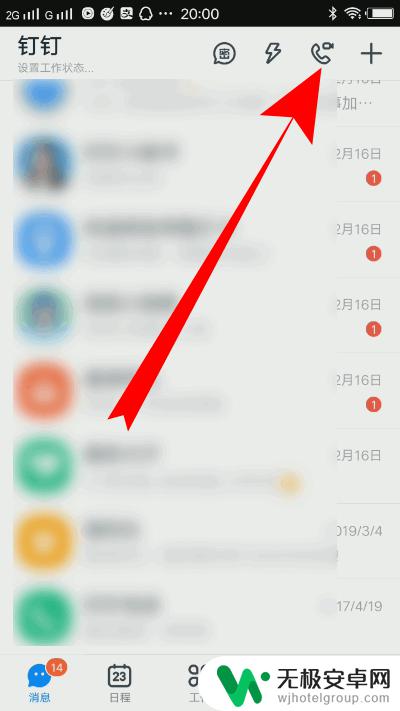
2.之后点击发起直播。
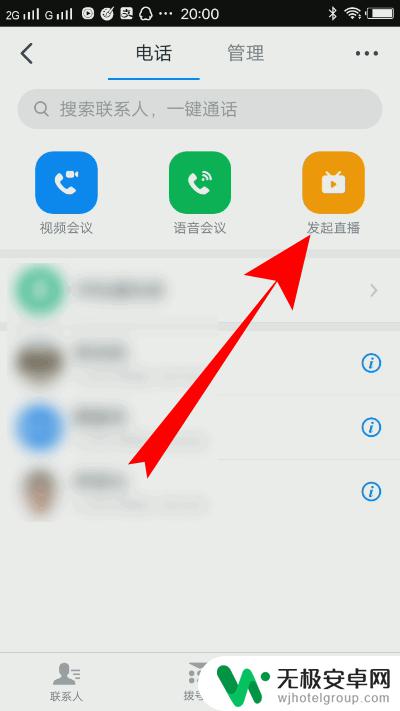
3.选择一个群组,如果没有群组。需要创建一个群聊。
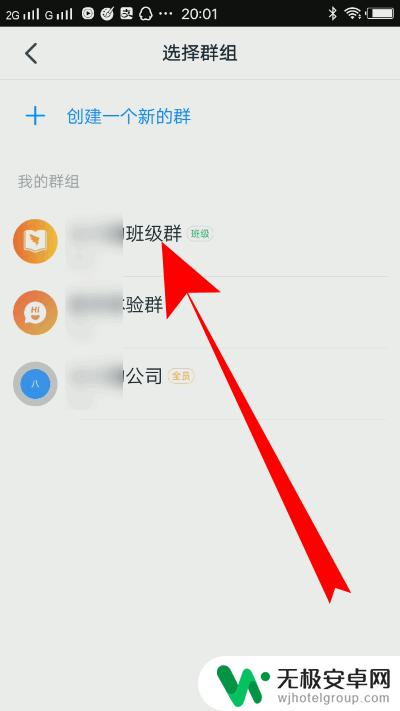
4.页面跳转,输入直播的主题。
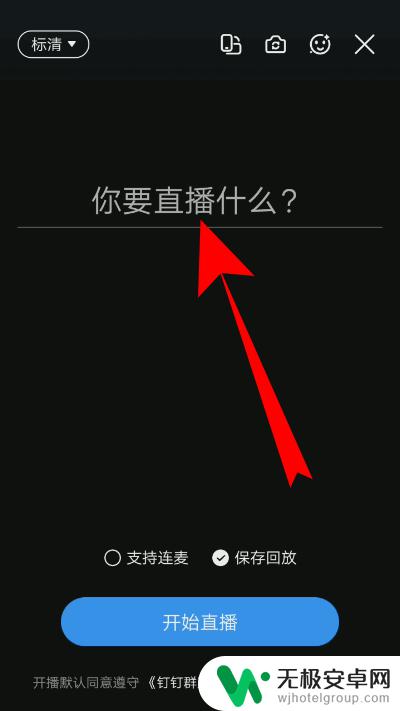
5.之后点击开始直播。
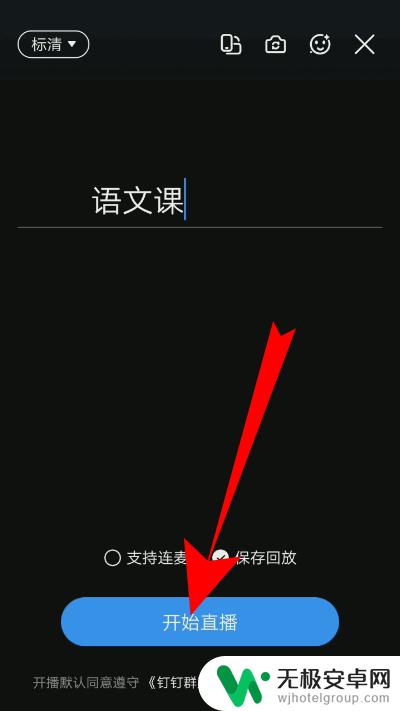
6.等待倒计时即可使用手机钉钉直播讲课了。
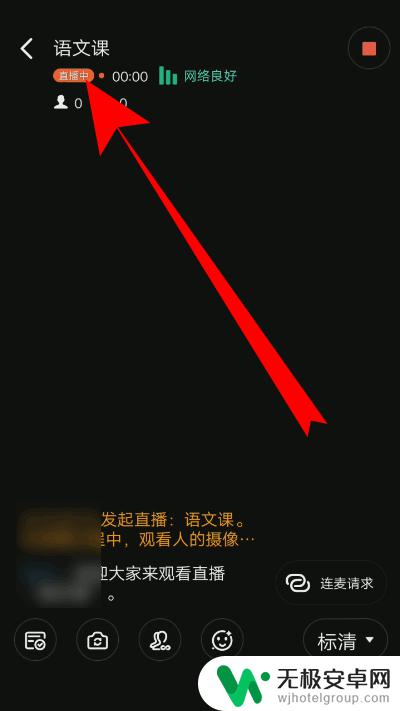
7.总结
1、登录进入钉钉,点击页面上方的电话图标。
2、之后点击发起直播。
3、选择一个群组,如果没有群组。需要创建一个群聊。
4、页面跳转,输入直播的主题。
5、之后点击开始直播。
6、等待倒计时即可使用手机钉钉直播讲课了。
钉钉作为一个全面的在线办公平台,可以方便地进行实时直播和在线教育。无论是企业内部直播还是在线教学授课,钉钉都提供了完善的功能和优质的音视频体验,能够满足用户的多种需求。通过学习以上介绍,相信大家可以轻松掌握钉钉在手机上直播和在线课堂直播的方法,从而更好地进行在线办公和学习。











